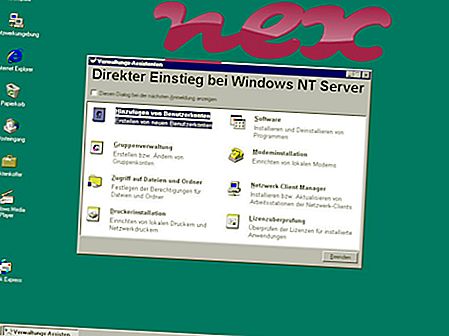Il processo non contiene informazioni sul suo autore.
Descrizione: Csrrs.exe non è essenziale per Windows e spesso causerà problemi. Il file csrrs.exe si trova nella cartella C: \ Windows \ System32. La dimensione del file su Windows 10/8/7 / XP è 155.648 byte.
Il programma non ha una descrizione del file. Il processo inizia all'avvio di Windows (vedi chiave di registro: MACHINE \ RunServices, MACHINE \ Run). Non è un file di Windows. Il programma non è visibile È un file sconosciuto nella cartella Windows. Pertanto, la valutazione della sicurezza tecnica è pericolosa all'83%, tuttavia è necessario leggere anche le recensioni degli utenti.
Consigliato: identificare gli errori relativi a csrrs.exe
Se csrrs.exe si trova in una sottocartella di C: \ Windows la valutazione di sicurezza è pericoloso al 84% . La dimensione del file è 37.376 byte. È un file senza informazioni sul suo sviluppatore. Il programma non è visibile Csrrs.exe si trova nella cartella Windows, ma non è un file core di Windows. Il file csrrs.exe non è un file di Windows. Csrrs.exe è in grado di nascondersi e monitorare applicazioni.
Informazioni esterne da Paul Collins:
- "Service Controller" sicuramente non richiesto. Aggiunto da GAOBOT.AO WORM!
Importante: dovresti controllare il processo csrrs.exe sul tuo PC per vedere se è una minaccia. Consigliamo Security Task Manager per verificare la sicurezza del tuo computer. Questa è stata una delle migliori scelte di download di The Washington Post e PC World .
I seguenti programmi si sono dimostrati utili per un'analisi più approfondita: Security Task Manager esamina il processo csrrs attivo sul tuo computer e ti informa chiaramente su cosa sta facendo. Il noto strumento anti-malware di Malwarebytes ti dice se il csrrs.exe sul tuo computer mostra fastidiosi annunci pubblicitari, rallentandolo. Questo tipo di programma adware indesiderato non è considerato da alcuni software antivirus un virus e pertanto non è contrassegnato per la pulizia.
Un computer pulito e ordinato è il requisito fondamentale per evitare problemi al PC. Ciò significa eseguire una scansione alla ricerca di malware, pulire il disco rigido utilizzando cleanmgr e sfc / scannow, disinstallare i programmi non più necessari, controllare i programmi di avvio automatico (utilizzando msconfig) e abilitare l'aggiornamento automatico di Windows. Ricordarsi sempre di eseguire backup periodici o almeno di impostare i punti di ripristino.
Se dovessi riscontrare un problema reale, prova a ricordare l'ultima cosa che hai fatto o l'ultima cosa che hai installato prima che il problema apparisse per la prima volta. Utilizzare il comando resmon per identificare i processi che causano il problema. Anche per problemi gravi, piuttosto che reinstallare Windows, è meglio riparare l'installazione o, per Windows 8 e versioni successive, eseguire il comando DISM.exe / Online / Cleanup-image / Restorehealth. Ciò consente di riparare il sistema operativo senza perdere dati.
desktopsearchservice.exe intedreg.exe e_s00rp1.exe csrrs.exe toshibarc.exe guardicq.exe usbehci.sys sbupdate.exe gqagksr.dll 49brstub.dll defragactivitymonitor.exe